Come creare una matrice di competenze con campi utente
Ecco come imporre determinate qualifiche e certificazioni agli operatori in Tulip.
In questo articolo, imparerete...
- Come tenere traccia delle certificazioni e delle qualifiche in Tulip
- Come impedire agli operatori di utilizzare le app se non hanno le qualifiche corrette
Con la funzione "Campi utente", potete gestire le autorizzazioni degli operatori insieme ad altri dati per ogni membro del vostro team di produzione.
Ciò significa che:
- Quando un operatore completa una procedura di formazione, è possibile aggiornare le sue qualifiche.
- Quando un operatore apre una serie di istruzioni di lavoro, è possibile richiedere determinate qualifiche prima di proseguire con l'applicazione.
In questa esercitazione vedremo un modo per impostare una matrice di competenze in un campo utente. Poi mostreremo come aggiornarla alla fine di un'applicazione di formazione. Infine, mostreremo come esaminare le certificazioni di un operatore prima di consentirgli di aprire un'applicazione.
Si tratta di un'esercitazione di livello intermedio. Prima di utilizzare questa esercitazione, è necessario conoscere la"Guida ai campi utente".
Impostazione della matrice delle competenze
Accedere alle Impostazioni e fare clic su Utenti. Scegliere quindi "Campi personalizzati" in alto a destra per iniziare ad aggiungere campi utente.
Successivamente, sarà necessario creare una serie di "campi utente". Questi dipendono dai vostri processi di formazione, ma di solito vediamo questi campi:
- Un operatore ha conseguito una determinata certificazione, sì/no?
- Quante volte un operatore ha completato un determinato processo?
- Quante volte un operatore ha fallito un test specifico?
Immaginiamo di gestire un'attività di produzione di mobili. Potreste misurare:
- Se una persona è in possesso di una certificazione per l'utilizzo della pialla a filo o meno.
- Il numero di volte in cui un operatore ha creato un prodotto specifico.
- Il numero di volte in cui un operatore ha sostenuto un quiz sulla sicurezza e non l'ha superato.
Per creare questi tre campi, si possono aggiungere tre campi utente:
- certificazione_piallatrice (booleano)
- coffee_table_completions (numero)
- advanced_hand_tools_quiz_fails (numero)
Ecco come appare:
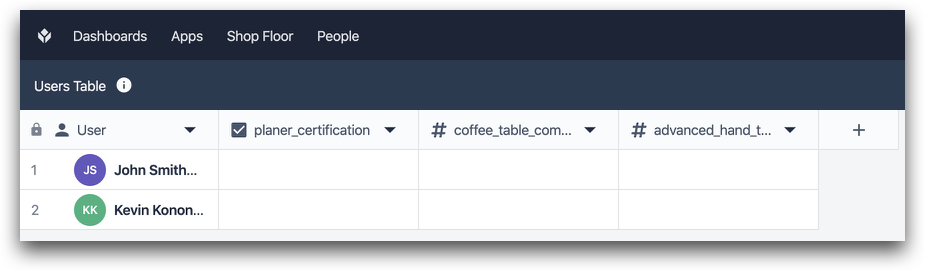
Ed ecco un record di esempio:

Ora si è pronti ad aggiornare i campi tramite un'applicazione di formazione.
Aggiornare la cronologia dell'allenamento
Immaginiamo di avere un'applicazione di formazione che aiuta un operatore a imparare a usare la pialla per superfici. Alla fine, dopo che l'operatore ha risposto ad alcune domande, si vuole aggiornare lo stato di certificazione a "vero".
Nell'applicazione, ciò significa che si dovrebbe creare una logica per determinare se l'operatore ha risposto correttamente alle domande.
Se ha risposto correttamente alle domande, si vuole aggiornare il campo booleano "planer_certification" a "yes".
Per prima cosa, aggiungere una "Azione personalizzata" al pulsante "Invia" del quiz e poi aggiungere un trigger.
Quindi, aggiungere l'istruzione seguente per aggiornare il campo:
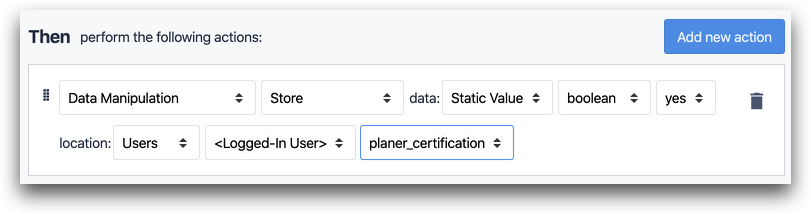
- "Data Manipulation" "Store" data: "Static Value" "boolean" "yes" location: "Users" "Logged In User" "planer_certification"
Quando un operatore completa l'applicazione, il valore "certificazione pialla" viene aggiornato nella tabella.
Accesso alle certificazioni nelle istruzioni di lavoro
Quando un operatore tenta di aprire un'applicazione specifica, è possibile verificare le sue credenziali prima di consentirgli di procedere.
A tale scopo, è necessario utilizzare un trigger personalizzato sul primo pulsante "Avanti" dell'applicazione. In questo modo, l'operatore non potrà procedere oltre il primo passo.
Il trigger deve verificare l'esistenza di una certificazione prima di consentire all'operatore di procedere.
Il trigger dovrebbe essere simile a questo:
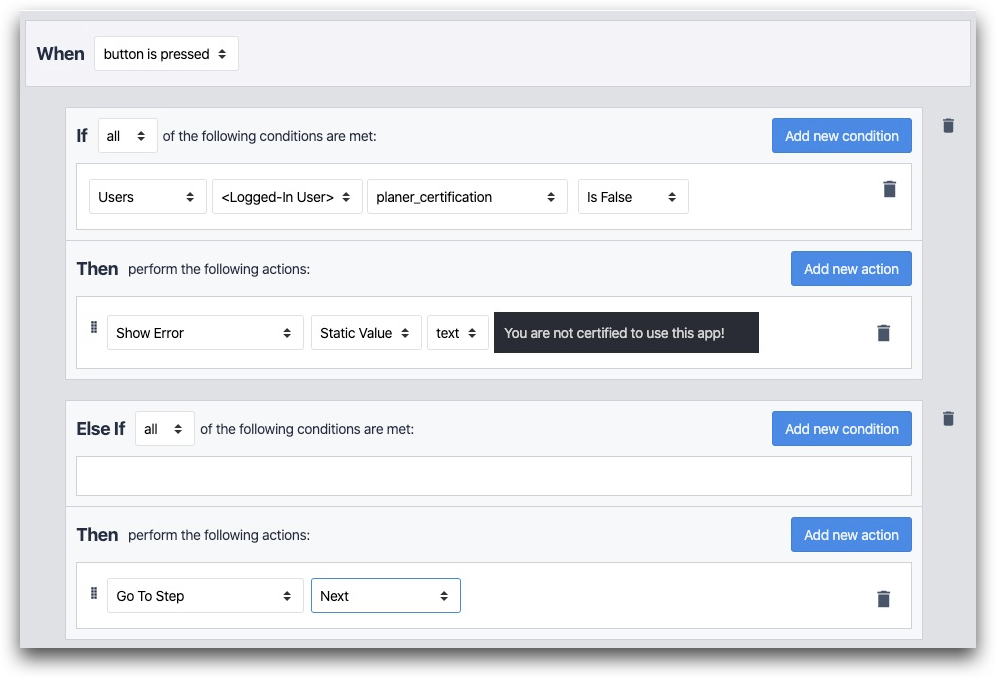
SE
- "Users" "Logged In User" "planer_certification" "is false"
ALLORA
- "Mostra errore" "Valore statico" "testo" (qualsiasi testo)
ELSE SE
- (nessuno)
ALLORA
- "Vai al passo" "Avanti"
Avete trovato quello che cercavate?
Potete anche andare su community.tulip.co per postare la vostra domanda o vedere se altri hanno affrontato una domanda simile!
